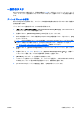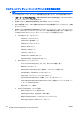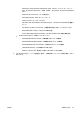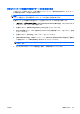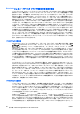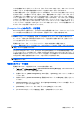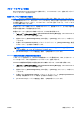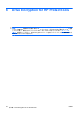HP ProtectTools User Guide (May 2007)
パスワード オプション
の設定
BIOS Configuration for HP ProtectTools を使用すると、システムのセキュリティを強化するようにパ
スワード オプションを
設定できます
。
厳重なセキュリティの
有効化および無効化
注意: コンピュータが永久に使用できなくなることを防ぐため、設定したセットアップ パスワー
ド、電源投入時パスワード、またはスマート カードの PIN を、紙などに書いて他人の目にふれない安
全な場所に保管しておいてください。これらのパスワード
や
PIN を忘れてしまうと、コンピュータ
の
ロックを解除できなくなります。
厳重なセキュリティ
を有効にすると
、電源投入時
パスワード
、管理者パスワード、およびその
他の電
源投入時認証形式による保護が強化されます。
厳重なセキュリティを有効または無効にするには、以下の手順で操作します。
1.
[スタート]→[すべてのプログラム]→[HP ProtectTools Security Manager](HP ProtectTools セ
キュリティ マネージャ)の順に選択
します
。
2.
左側のパネル
で
、[BIOS Configuration](BIOS 設定)→[Security](セキュリティ)の順に
クリ
ックします。
3.
右側のパネルの[Password options](パスワード オプション)で、[Stringent Security](厳重
なセキュリティ)を有効または無効にします。
注記: 厳重なセキュリティを無効にする場合は、[Enable Stringent Security](厳重なセキュ
リティの有効化)チェック ボックスのチェックを外します。
4.
[HP ProtectTools]ウィンドウで[Apply](適用)→[OK]の順にクリックします。
Windows 再起動時の電源投入時認証
の有効
/無効の
設定
このオプションを使用すると、Windows の再起動時にユーザに電源投入時、TPM、またはスマート
カードの各パスワードの入力を要求することでセキュリティを強化できます。
Windows の再起動時の電源投入時認証を有効または無効にするには、以下の手順で操作します。
1.
[スタート]→[すべてのプログラム]→[HP ProtectTools Security Manager](HP ProtectTools セ
キュリティ マネージャ)の順に選択
します
。
2.
左側のパネル
で
、[BIOS Configuration](BIOS 設定)→[Security](セキュリティ)の順に
クリ
ックします。
3.
右側のパネル
の
[Password options](パスワード オプション)で、[Require password on
restart](再起動時のパスワードの要求)を有効または無効にします。
4.
[HP ProtectTools]ウィンドウで[Apply](適用)→[OK]の順にクリックします。
JAWW
高度
なタスク
53